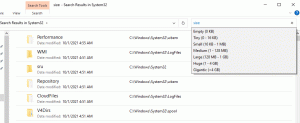V ukaznem pozivu spremenite temo sistema Windows 10
Veliko ljudi zanima spreminjanje teme sistema Windows 10 iz ukaznega poziva, ne da bi odprli okno Raziskovalca. Želijo uporabiti temo po meri, ki so jo namestili iz ukazne vrstice. Žal Windows ne ponuja nobenega domačega ali uporabniku prijaznega načina za spreminjanje trenutne teme in tiho uporabo datoteke *.theme. Tukaj je orodje, ki je zasnovano za to nalogo.
Naj predstavim Winaero Theme Switcher.
Winaero Theme Switcher je lahko prenosno orodje, ki je na voljo za Windows 7, Windows 8 in Windows 10. Ima GUI, vendar je v prvi vrsti namenjen uporabi z ukaznim pozivom ali v paketni datoteki, kjer želite avtomatizirati uporabo teme po meri.
Winaero Theme Switcher deluje z vgrajenim upraviteljem tem sodobnih različic sistema Windows in ga uporablja za uporabo tem.
Kako uporabiti
V sistemu Windows 10 uporabite različico iz mape z imenom "Windows 8". Brez težav bo deloval v sistemu Windows 10.
Sintaksa je naslednja:
ThemeSwitcher.exe pot_do_datoteke.tema
Na primer, v sistemu Windows 10 je lahko:
themeswitcher.exe c:\Windows\Resources\Themes\theme1.theme
Da bi bila aplikacija Winaero Theme Switcher bolj prijazna, sem implementiral funkcijo "iskanje teme": Če se tema nahaja v eni od naslednjih map:
C:\Windows\Resources\Teme
C:\Windows\Resources\Easy of Access Teme
C:\Uporabniki\
potem vam ni treba določiti celotne poti do datoteke teme ali celo njene razširitve, samo navedite ime datoteke.
Primeri:
themeswitcher.exe theme1.theme - to bo uporabilo c:\Windows\Resources\Themes\theme1.theme, ki se imenuje "Windows 10":
themeswitcher.exe aero.theme - to bo uporabilo privzeto temo Windows 10.
themeswitcher.exe "Mavrične barve" - to bo veljalo za c:\Users\Sergey\AppData\Local\Microsoft\Windows\Themes\Rainbow Colors\Rainbow Colors.theme, ki sem jo namestil ročno od tod.
Prenesite aplikacijo tukaj:
Prenesite Winaero Theme Switcher